
高速バスを予約した時の証拠で、印刷した紙が必要になる場合がありますよね、しかし家にはプリンタがない、そんな時に、コンビニで印刷しましょう。
実はセブンイレブンでは、ネットプリントというサービスを使って、PDF、JPEG、Word、Excelなどのファイルを印刷することができるんです。
ここではセブンイレブンのネットプリントで印刷する方法や料金などを画像付きでわかりやすく解説します!
ネットプリントとは?どんなことができるの?
ネットプリントとは

ネットプリントとは、富士ゼロックスが提供しているプリントサービスです。
このサービスを利用して、ネットで登録した写真やファイルなどが、セブン-イレブン店舗のコピー機で印刷できます。コンビニなので、全国のセブン‐イレブンで、24時間365日いつでもプリントできます。
ネットプリントでできること
コンビニのプリンターを使うため、プリンターがなくてもネットで登録した写真やファイルを印刷することができます。
さらに専用アプリをダウンロードすれば、スマートフォンからも印刷できるんです。
対応するファイル形式は、Microsoft Word、Microsoft Excel、Microsoft PowerPoint(いずれもWindows版 2007、2010、2013の日本語版)や、PDF、JPEGなどあります。
さまざまな保存形式のファイルに対応しているので、便利で使いやすくなっています。
ネットプリントの印刷料金
価格や対応ファイル形式は用紙によって異なります。
- B5、A4、B4サイズ:白黒20円/カラー60円
- A3サイズ:白黒20円/カラー100円
- はがきサイズ:白黒20円/カラー60円
- L版サイズ:カラー30円(白黒印刷なし)
セブンイレブンのネットプリントのやり方や手順
STEP1:ネットプリントのページを開いて、「ユーザー登録なしでプリントする」をクリックします。
プリントの有効期限はプリント予約日+1日です、有効期限を7日間にしたい場合は、従来どおりユーザー登録/ログインが必要になります。
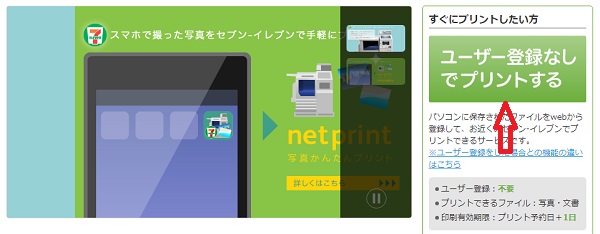
STEP2:「今すぐファイル登録」をクリックし、「利用規約および個人情報の取扱いに同意する」をチェックして、「利用を開始する」をクリック。プリント用紙を選択します。


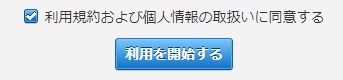


STEP3:印刷したいファイルを選択し、プリントの設定をしてから、「登録する」をクリックします。
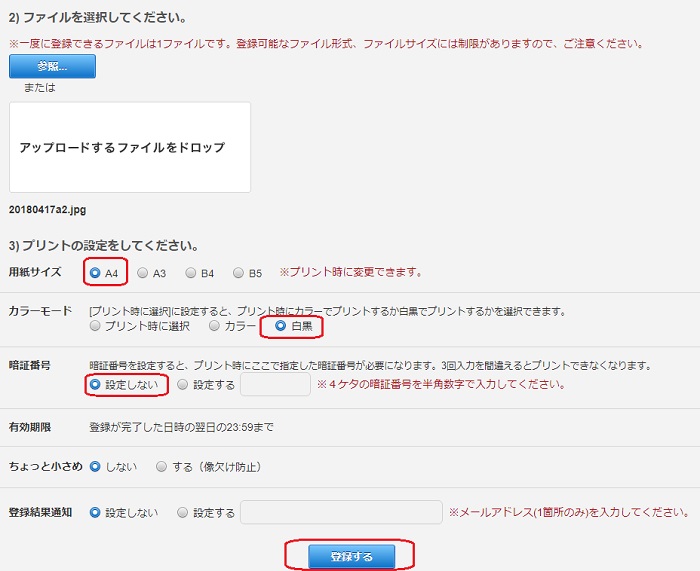
STEP4:少し待つと画面が切り替わって「プリント予約番号」が表示されます。
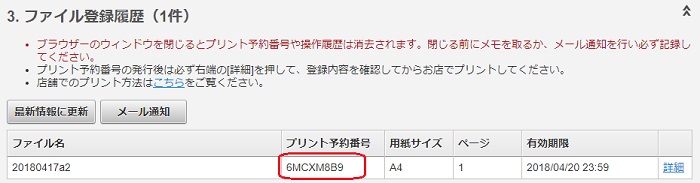
これで登録は完了!さっそく近くのセブンイレブンに行って印刷しましょう。
セブンイレブンでプリント予約番号を使って印刷する
セブンイレブンに持っていくもの:
- 予約番号を控えたメモか通知メール(アプリがあれば必要なし)
- 小銭
1、セブン‐イレブン店頭のマルチコピー機の画面で「プリント」をタッチします。
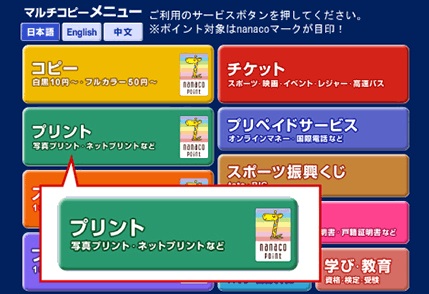
2、「ネットプリント」をタッチします。
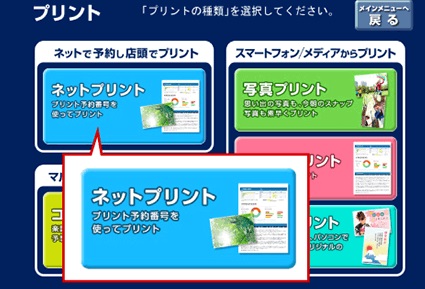
3、プリント予約番号を入力して、画面の指示に従ってプリントします。
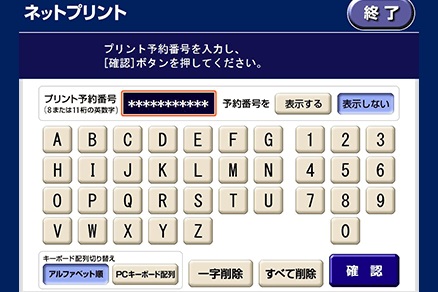
プリントした後、マルチコピー機から「利用明細書」(レシート)が印刷されます。 忘れずにお持ち帰りくださいね。
最後に
ユーザー登録なしでも利用できるネットプリントですが、家にプリンターを持たず、必要な時だけ近くのコンビニでプリントしたい人にとってとても便利なサービスです。
この機会に是非利用してみてくださいね。


